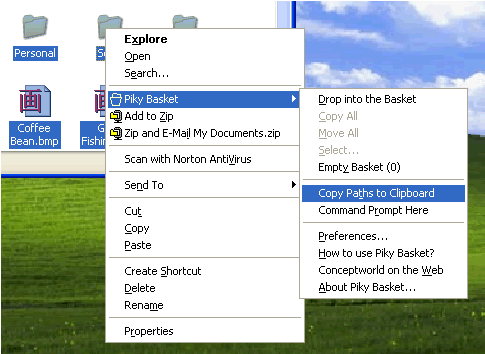就像我喜欢Windows XP一样,我不断意识到它的严格限制。当我安装Teracopy取代标准的Windows移动和复制功能时,我意识到了这一点,它像蝙蝠一样从地上飞了出去。
Piky Basket虽然不是软件程序,但类似。它是一个外壳程序扩展,可将其自身集成到Windows资源管理器的右键单击菜单中。但是,在Teracopy最适合在驱动器之间移动大文件的地方,Piky Basket更适合您进行日常标准文件夹维护,当您清理事物并保持井井有条时。
当您要复制文件并将其移动到另一个Windows文件夹时,通常的方法是右键单击该文件,选择“复制",然后转到目标文件夹,再次右键单击,然后选择“插入"然后出现您复制的文件。如果只有一个或两个文件,那就好又容易。但是,如果您要复制一百个文件,并散布在五十个文件夹中,该怎么办?您认为分别复制所有内容然后将其分别移动到PC上的新文件夹需要多长时间?
这是免费的Piky Basket的发源地。

安装Piky之后,您会发现它现在可以在Windows资源管理器中使用了单击菜单。
现在,让我们以上面的情形为例,以Piky的方式进行操作。您将快速浏览五十个文件夹,右键单击要复制的文件,然后将它们“放入购物篮"。查看屏幕快照,您会看到“空篮子(0)"。好了,当您开始将文件放到购物篮中时,这将开始累加,因此您可以随时查看“购物篮"中有多少文件,以便保持计数。
当所有文件都放完时在其中,请转到目标文件夹。现在,如果您打算将原始文件移动到该文件夹,请右键单击目标文件夹,然后选择“全部移动"。现在,所有文件将从原来的文件夹移动到目标文件夹。如果您打算将所有文件复制到目标文件夹,请选择“全部复制",副本将被插入目标文件夹(将原件保留在原处)。原始文件散布到多少个文件夹都没关系– Piky记得。
但是,如果您仔细查看屏幕截图,Piky还提供了另外两个选项:
1。 将路径复制到剪贴板:通过右键单击文件并选择“将路径复制到剪贴板",Piky将为您提供文件在PC中的确切位置,因此您可以将其粘贴到文本框中,Word文档或电子邮件。因此,例如: J:DocumentsWritingStory ideawritingproject1.doc
2。 此处命令提示符:选择此选项将从该文件夹中的资源管理器中启动命令提示符窗口。
标签: